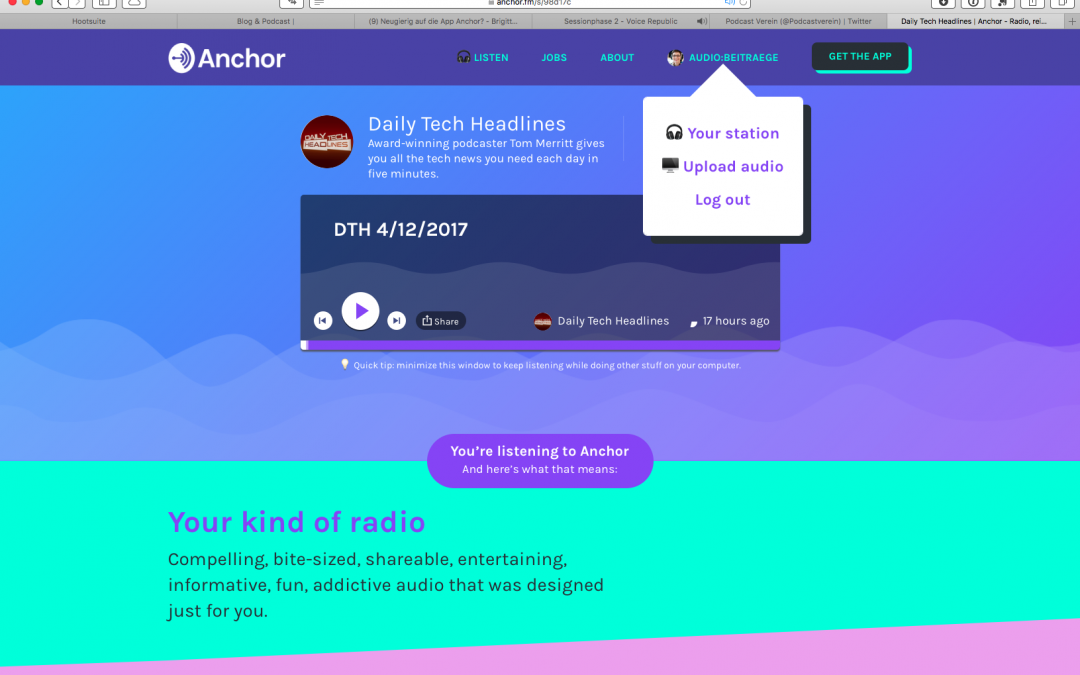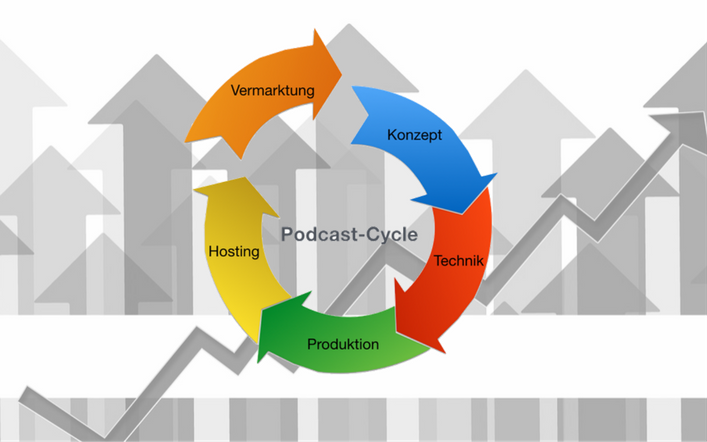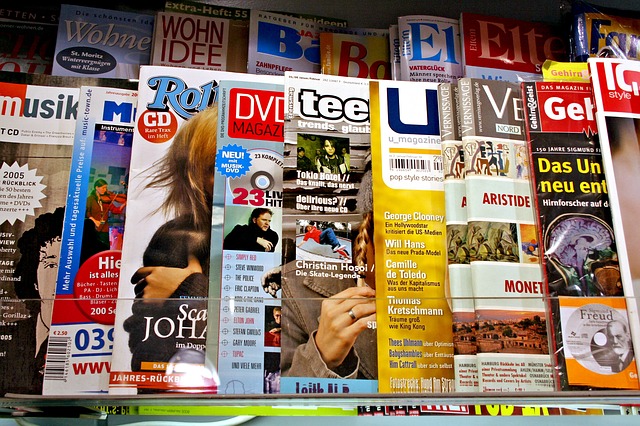
Wie Sie mit Pressearbeit auf Ihren Podcast aufmerksam machen
Gerade beim Start Ihres Podcasts lohnt sich eine Pressemitteilung. Sie kann große Aufmerksamkeit auf Ihren Podcast lenken. Online-Pressemeldungen bringen Ihnen erste Klicks auf Ihrem Blog und die Erwähnung in der Presse, in Fachmagazinen oder in den Regionalmedien, weisen besonders die Menschen auf Ihr Hörangebot hin, die diese Art der Wissensvermittlung noch nicht für sich erschlossen haben.
Und eine Pressemitteilung bietet sich ebenfalls zu den ersten Podcastjubiläen an oder wenn Ihnen ein besonderer Gast in Ihrem Podcast Rede und Antwort gestanden hat. – Erinnern Sie sich noch an den Trubel, als LeFloid Angela Merkel als Interviewgast hatte?
Online-Presse-Portale
Für Onlinepressemeldungen bieten sich eine Reihe unterschiedlicher Portale an. PR-Gateway ist ein kostenpflichtiges Angebot, welches als Metaportal gelten kann. Hier werden die Meldungen auf mehr als 250 weitere Themenportale, Presseportale, Social Media und Dokumenten-Netzwerke veröffentlicht.
Ein kostenloser Test ist hier möglich, so dass Sie auf jeden Fall einen Testdurchlauf machen können. Sie bekommen so einen ersten Eindruck davon, wie solche Portale funktionieren und ob sich eine Pressemeldung für Sie lohnen kann. Allerdings gilt auch bei der Pressearbeit, dass sich oft das Dranbleiben lohnt.
Weitere Presseportale
- Veröffentlichung von Pressemitteilungen ohne Registrierung möglich
- Verwendung von Links und Bildern möglich
- kostenlos mit kostenpflichtigen Zusatzleistungen
- Registrierung notwendig
- kostenlos
- Verwendung von Links und Bildern möglich
- Mindestumfang der Mittelung 500 Zeichen
- Registrierung notwendig
- kein reines Presseportal. Es wird empfohlen Fachartikel im Forum „Wissen und Praxis“ zu veröffentlichen. Zum Beispiel erstellt aus einer Podcastfolge.
- Registrierung notwendig
- Verwendung von Links und Bildern möglich
- Verbreitung via Newsletter möglich
- kostenpflichtige Zusatzleistungen
- Registrierung notwendig
- Verwendung von Links und Bildern möglich
- kostenpflichtige Zusatzleistungen
Und bei Google finden Sie einige Beiträge mit dem Titel: „Die 10 besten/wichtigsten Presseportale“.
Achten Sie darauf, dass Ihre Webseite mit einem No-Follow-Link verlinkt wird. So gekennzeichnet, ist gewährleistet, dass ein zu viel an Links sich nicht negativ auf das Ranking Ihrer Website auswirkt.
Presseverteiler
Sehr viel zielgerichteter ist jedoch die Erstellung eines eigenen Presseverteilers. Hier sammeln Sie die Redaktionen zu für Sie relevanten Printprodukten, Blogs oder Rundfunksendern. Im besten Fall nehmen Sie im Vorfeld mit der Redaktion Kontakt auf, erkundigen wer Ihr Ansprechpartner ist und können so Ihre Pressemitteilung ganz persönlich adressieren. Das erhöht die Chance darauf, dass sie gelesen wird enorm.
So ein Verteiler muss natürlich gepflegt werden. In Redaktionen gibt es häufig Personalwechsel. Doch wenn ihr Thema aufgegriffen wird und Sie die Redaktion weiter mit interessanten Nachrichten informieren, so wird sie vielleicht auch ohne Ihr zutun mal auf Sie zurückgreifen.
Pressemitteilung: Funktion und Aufbau
Eine Pressemitteilung oder -meldung, was beides das Gleiche ist, will Journalisten bewegen, ein Thema für ihr Medium aufzugreifen, darüber zu berichten. Der Inhalt der Pressemeldung selbst, will jedoch die Rezipienten des Mediums erreichen und im besten Fall zu einer Handlung motivieren.
Das Interesse wird beim Journalisten nur geweckt, wenn das Thema relevant für seine Zielgruppe und aktuell ist. Eine Pressemitteilung informiert und unterstützt den Journalisten bei der Arbeit.
Die wichtigste Information gehört in die Headline, weitere in die Subline.
Beispiel:
Folgende Meldung hatte ich 2011 versendet:
Multiple Sklerose-Podcast wird mit dem Hertie-Preis für Engagement und Selbsthilfe ausgezeichnet ☛ Headline
Am 01. Dezember 2011 wird der Multiple Sklerose-Podcast beim Berliner Landesverband der Deutschen Multiple Sklerose Gesellschaft (DMSG-Berlin) mit dem Hertie-Preis für Engagement und Selbsthilfe ausgezeichnet. ☛ Subline
Mit dem Hertie-Preis für Engagement und Selbsthilfe zeichnet die Hertie-Stiftung modellhafte Aktivitäten von Selbsthilfegruppen und besonders engagierten Menschen aus. Die Auszeichnung wird für Aktivitäten im Bereich der Multiplen Sklerose (MS) und der neurodegenerativen Erkrankungen wie z.B. Parkinson und Alzheimer verliehen.
Die sechsköpfige Jury wählte in diesem Jahr drei Preisträger aus. Brigitte Hagedorn wird für ihr Projekt der Multiple Sklerose-Podcast ausgezeichnet. Der Multiple Sklerose-Podcast ist ein Audio-Podcast, in dem Betroffene selbst über ihr Leben mit MS erzählen: Wie sie mit der Krankheit umgehen, welche Herausforderungen sie meistern, wer sie unterstützt, behindert und vieles mehr. […] ☛ Lead
Jetzt sind bereits alle Fakten genannt, die sogenannten W-Fragen beantwortet. Wer? Was? Wann? Wo? und Wie? Den kompletten Text können Sie unter Presse auf dem Podcastblog lesen. Die Aussagen aus Headline und Subline können wörtlich im folgenden Text, dem Lead, wiederholt werden und an dieser Stelle wird der Journalist vermutlich schon entscheiden, ob das interessant für seine Leser, Hörer oder Zuschauer ist.
Nach dem Lead folgen weitere Details. Da eine Pressemeldung sachlich-informativ gehalten ist, können Sie hier O-Töne einbauen, die den Text lebendiger machen.
Beginnen Sie Ihren Text immer mit dem wichtigsten und gehen Sie dann weiter, mit weniger wichtigen Details. So kann der Journalist den Text leicht von hinten kürzen.
Natürlich wäre eine ausführliche Berichterstattung über die von Ihnen gemachte Mitteilung immer besser, doch auch eine kurze Erwähnung ist großartig und auf diese Art, machen Sie es dem Redakteur oder dem Journalisten sehr einfach.
Versenden Sie die Meldung per E-Mail und wählen Sie hier eine übersichtliche Form.
- Begrüßung, am besten namentlich
- ein zwei Sätze zum Anliegen
- Grußformel
- in fett „Pressemeldung“
- Text der Pressemitteilung inklusive der Anzahl der Zeichen
- in fett „Kontakt“
- Kontaktdaten für Pressekontakt
Fotos können als Anhang mitgeschickt werden. Sind es mehrere Bilder, packen Sie diese in einen Ordner plus der Pressemeldung nochmal als doc-Datei und weisen Sie im Text Ihrer E-Mail darauf hin. Geben Sie den Fotos (Format JPEG) einen sprechenden Dateinamen, der bereits als Bildunterschrift genutzt werden kann.
Meine Erfahrungen mit Pressemeldungen waren immer positiv und besonders für Nischenthemen wurden Sie von der Fachpresse gerne aufgenommen. Natürlich sind mehr Klicks auf den Blog noch keine Hörer, doch es ist ein erster Schritt, um mehr Aufmerksamkeit für den Podcast zu bekommen. Jetzt heißt es dranbleiben.
Mehr über erfolgreiche Pressearbeit finden Sie auch im Kurs Topfen Sie Ihren Content um! und hören Sie im PüP_83 mit Dr. Judith Roth.
Newsletter Podcasting: Finden Sie Gehör bei Ihren Kunden!
Sichern Sie sich meine Impulse für den Start des eigenen Podcasts und fürs Podcasten.
- Tipps aus der Praxis für die Praxis.
- Rabatt auf meine Online-Kurse.
- Zugang zur kostenlosen Podcast-Sprechstunde.
- Nur 1x im Monat.
Tragen Sie sich gleich ein: